文件夹怎么加密?
Hello!大家好,我是阿广,鼠标右键点击压缩到文件,点击添加密码并输入密码,再次输入密码,点击确认,点击立即压缩,等待压缩完,双击压缩文件可以看到密码已经设置好了。(⊃‿⊂)
原料/工具
联想y7000
win10
方法一
第1步
拖拽文件到文件夹
软件内打开文件夹加密软件,将要加密的文件拖到加密软件
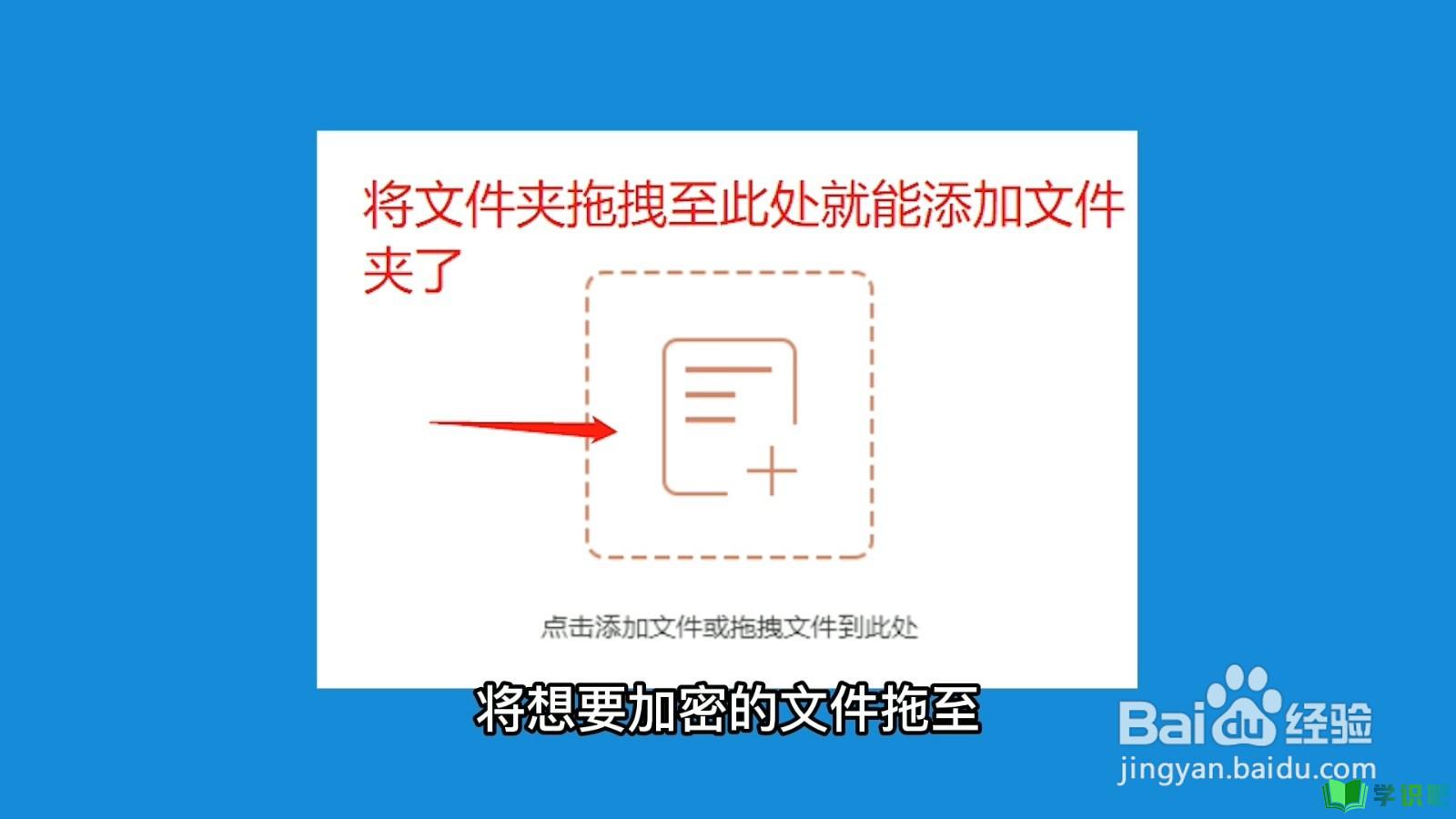
第2步
设置登录密码
首次登要设置一个密码,用以进行所有文件夹的加密和解密,选择好要加密的文件夹,将其拖到软件内,
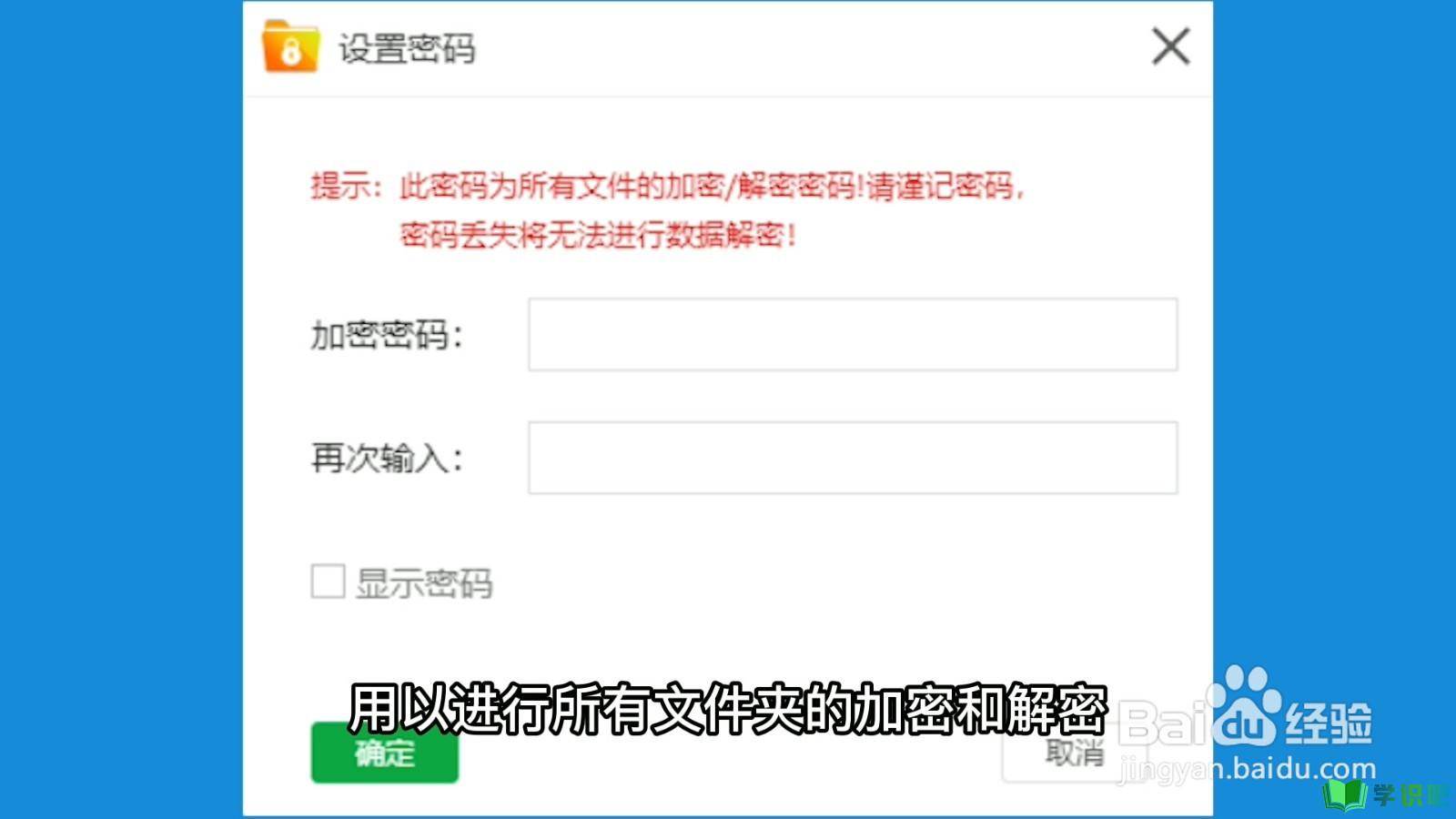
第3步
点击加密
就可以点击加密,进行加密了,需要解压的话
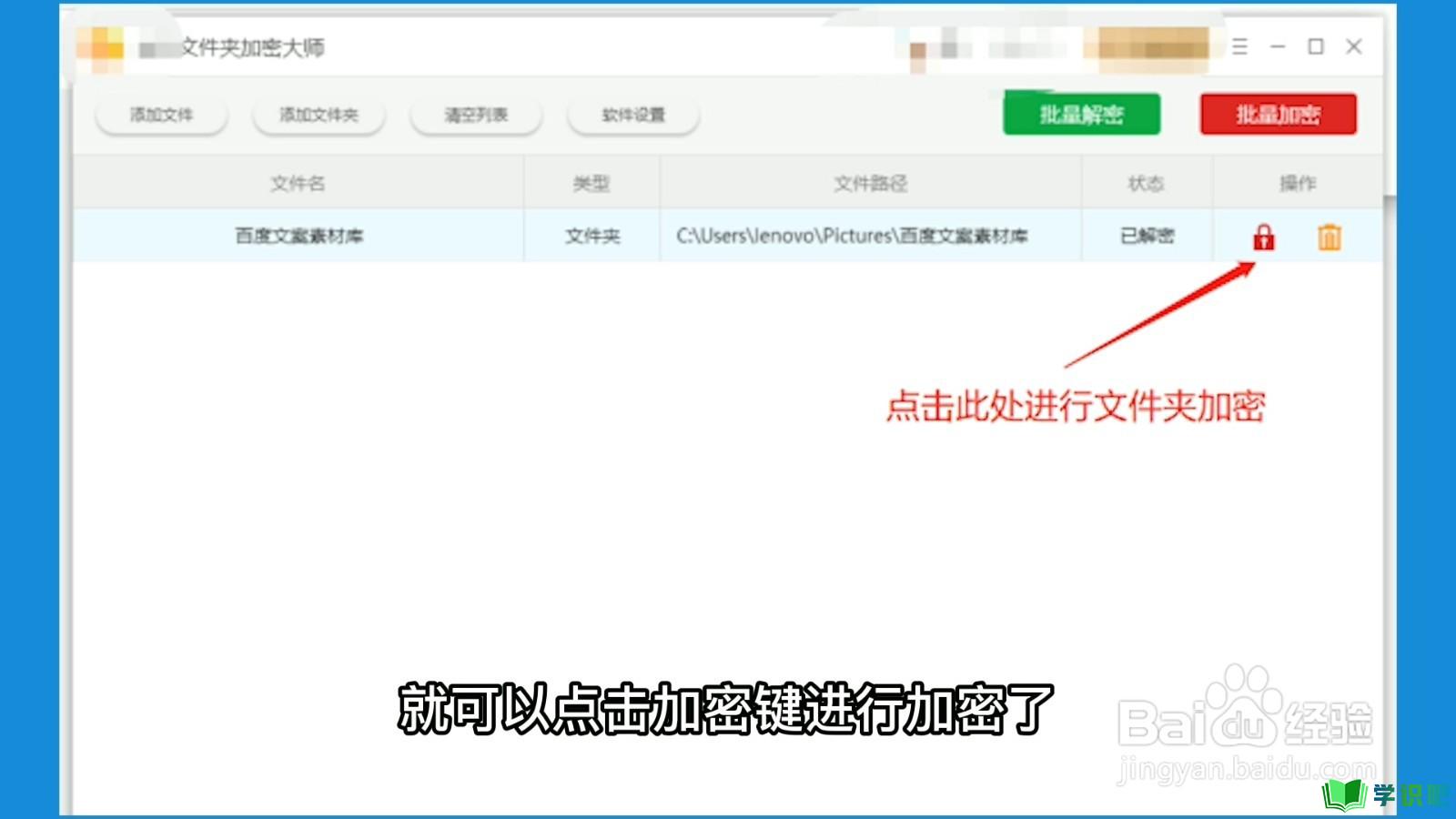
第4步
点击解码键输入密码就可以了
点击绿色的解码键,输入设置的密码就可以了
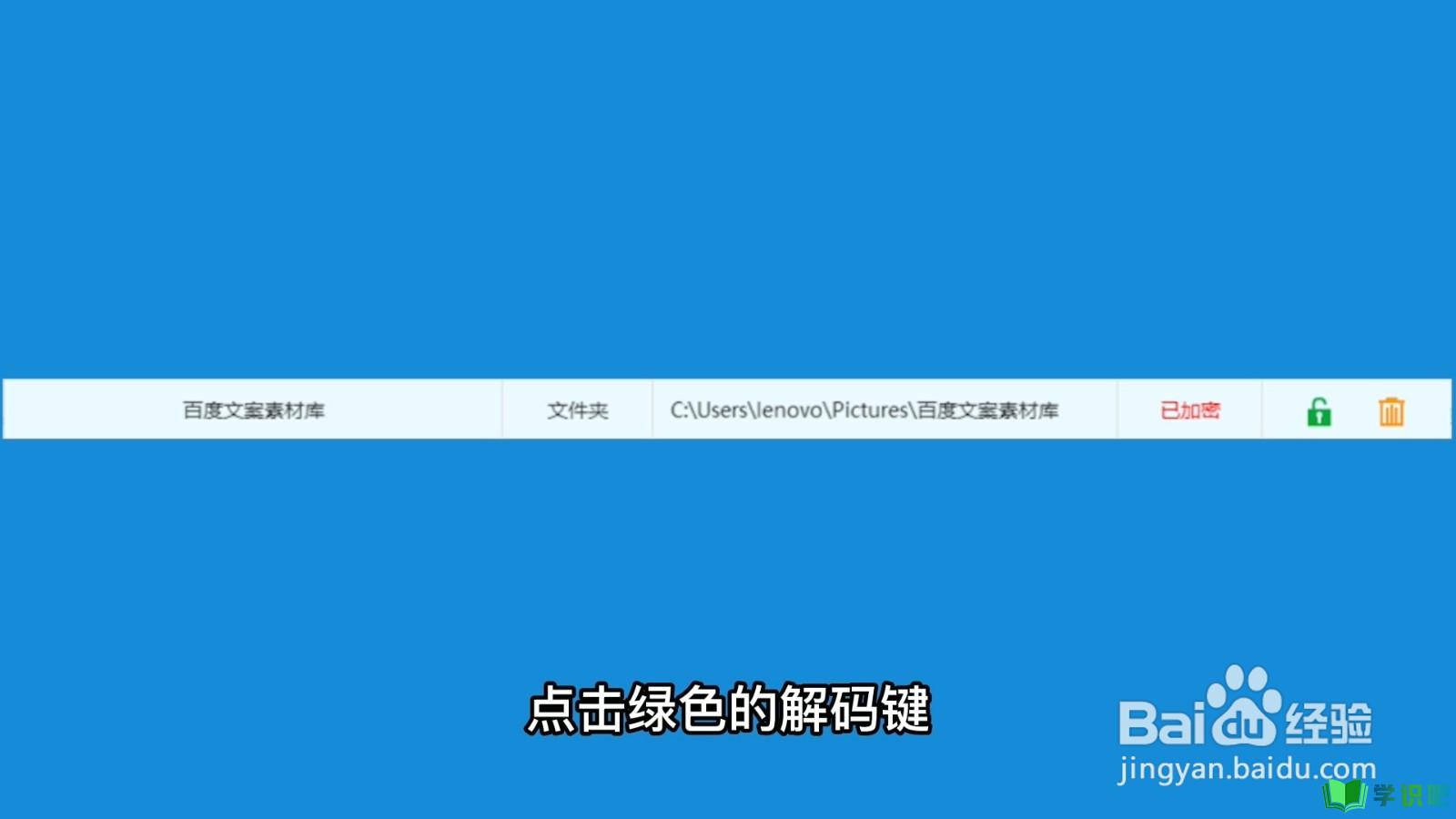
方法二
第1步
点击压缩到文件
右键点击要加密的文件,点击压缩到文件

第2步
设定文件夹密码
点击添加密码并输入密码,再次输入密码已确认,然后点击确认,
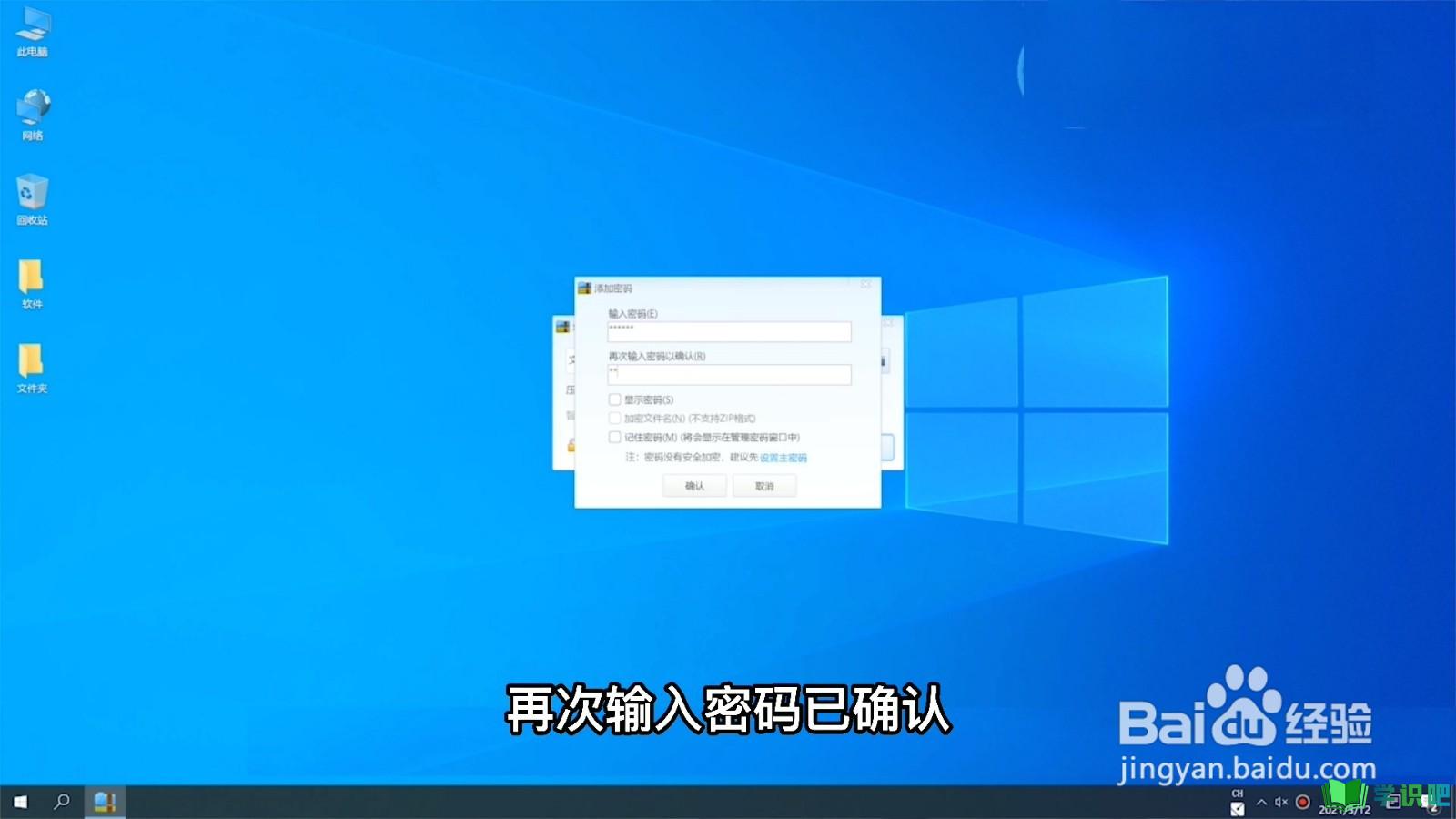
第3步
点击立即压缩
点击立即压缩,等待压缩完成删除原文件,双击压缩文件可以看到,必须要验证密码才能提取文件。
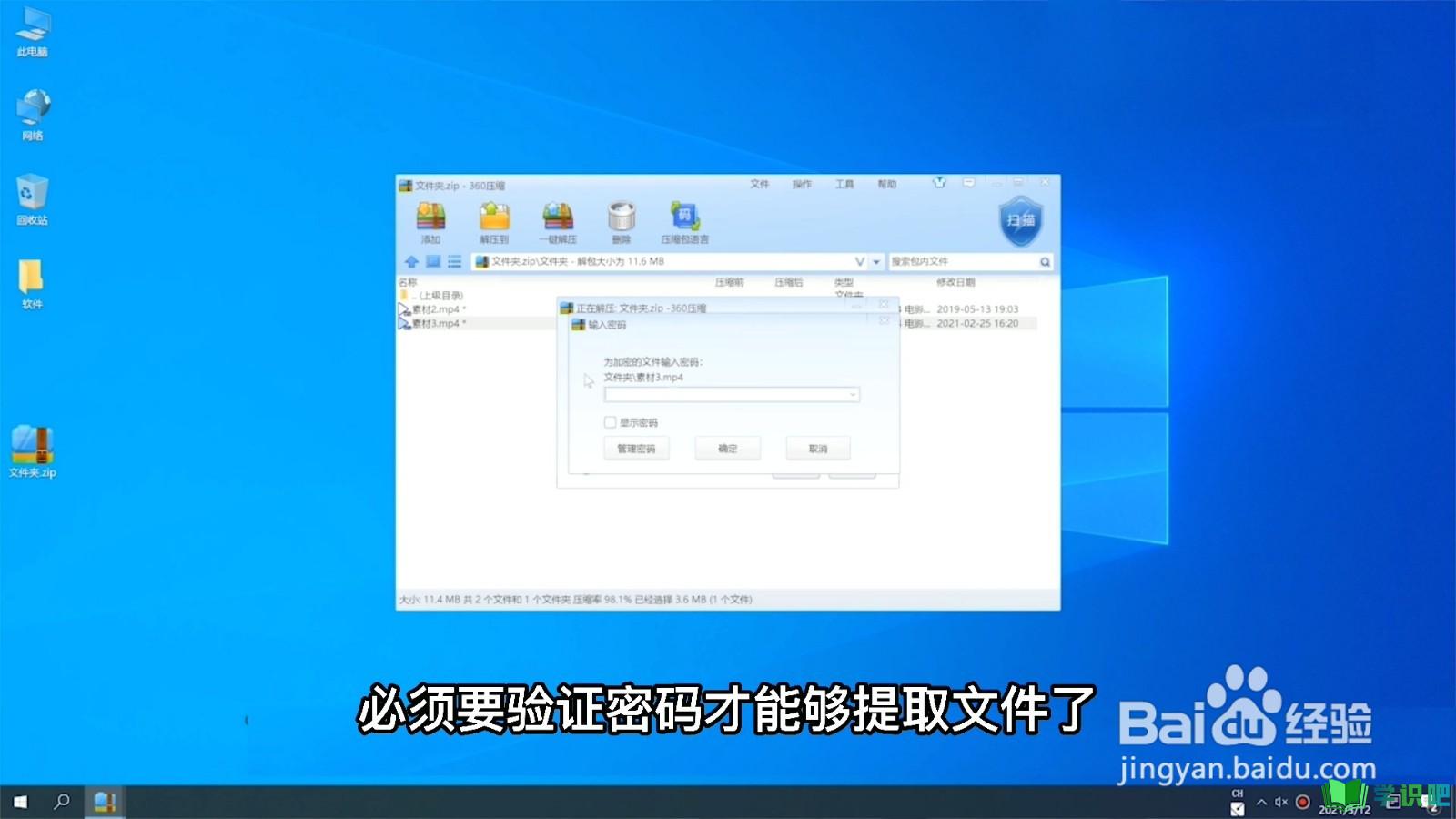
方法三
第1步
点击文件属性
右键点击文件,选择属性

第2步
点击勾选加密内容
点击高级勾选加密内容,以便保护数据
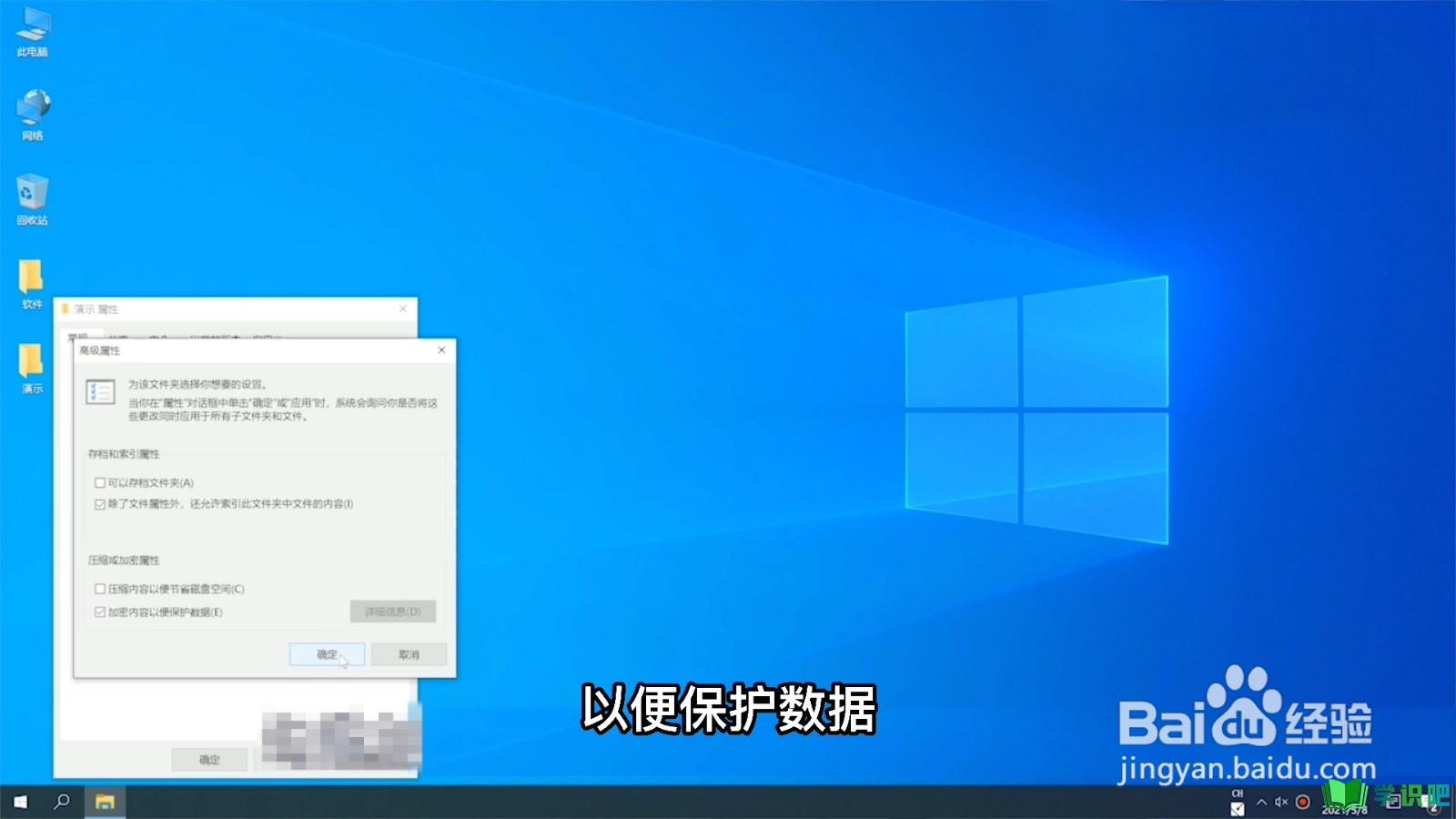
第3步
点击确认按钮
点击确定,并再次点击确定就可以了,加密之后的文件夹安全系数会更高一些,重要文件大家都可以加密保护。
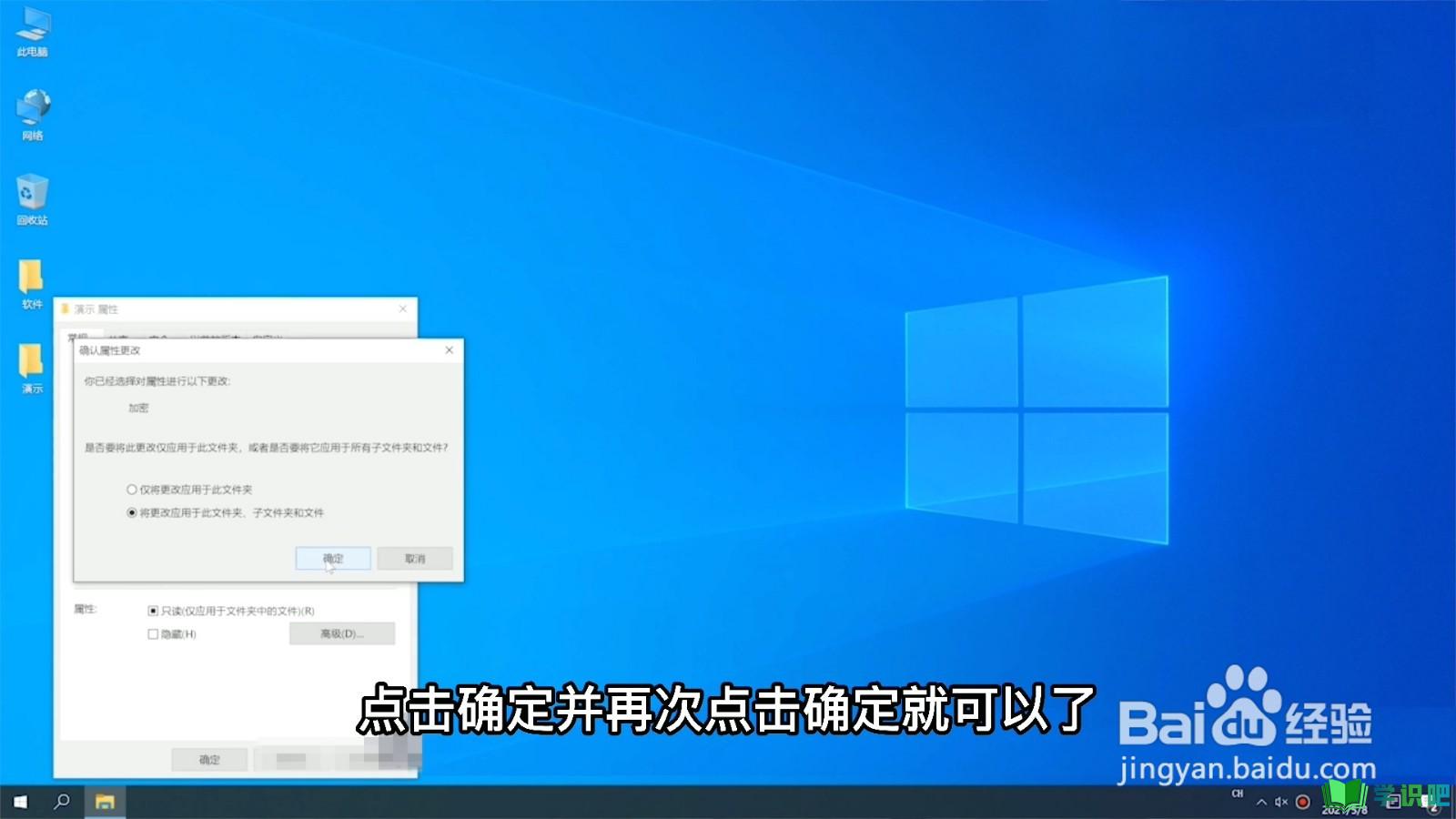
温馨提示
以上就是“文件夹怎么加密?”的全部内容了,小编已经全部分享给大家了,希望大家能学到新的知识!最后,小编希望以上分享的内容对大家有所帮助,如果觉得还不错就给小编点个赞吧!(⊃‿⊂)
